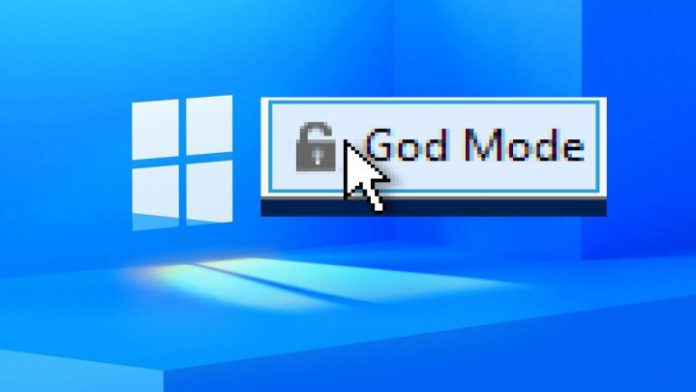In un videogioco per PC, l’attivazione della God Mode porta con sé un pannello di opzioni extra che ti danno la possibilità di regolare il gioco oltre le normali impostazioni. Puoi rendere immortale il tuo personaggio, saltare le fasi, attraversare i muri, ottenere tutte le armi … In realtà non è altro che l’accesso a un comando di opzioni dagli sviluppatori, ma questo fa di te un “dio” che si piega il gioco a tuo piacimento.
Che cos’è la modalità God di Windows 11?
Come ogni buon sistema operativo, anche Windows ce l’ha ed è possibile attivare God Mode in Windows 11. A cosa serve? Windows spesso nasconde molte impostazioni importanti all’interno del Pannello di controllo e dei menu Impostazioni, costringendo gli utenti a rovistare nel sistema solo per modificare la data e l’ora del PC, deframmentare il disco rigido o creare un punto di ripristino del sistema.
Tuttavia, l’ abilitazione della Modalità Dio in Windows 11 aggiunge un collegamento al Pannello di controllo principale sul desktop, con più di 260 collegamenti e impostazioni normalmente presenti nel Pannello di controllo e nei menu Impostazioni.
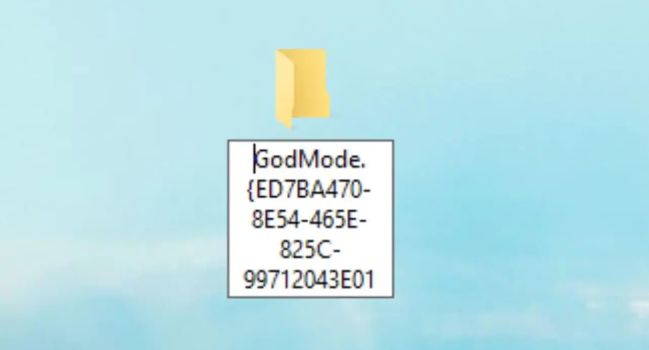
Puoi fare di tutto, dalla gestione dei dispositivi USB, alla disinstallazione dei programmi, alla modifica delle impostazioni di alimentazione del PC e molto altro direttamente con un solo gesto, senza dover seguire il percorso predefinito di ogni opzione e sezione.
Come attivare la modalità Dio in Windows 11, 10, 8.1, 8 e 7
- Fare clic con il pulsante destro del mouse su un’area vuota del desktop di Windows che si utilizza
- Seleziona Nuovo > Cartella.
- Rinominare la nuova cartella in: GodMode {ED7BA470-8E54-465E-825C-99712043E01C}
- Apri la cartella rinominata. Windows lo convertirà automaticamente in una cartella nel Pannello di controllo principale.
- E questo è tutto. Con questo avrai attivato la modalità god e vedrai che ci sono più di 260 menu di configurazione tra cui scegliere, organizzati in categorie come Sicurezza e Manutenzione e Opzioni risparmio energia.
- Se desideri un accesso ancora più rapido, trascina e rilascia i singoli collegamenti sul desktop: ad esempio, se desideri accedere con un clic al menu “Gestisci dispositivi audio”, trascinalo sul desktop e avrai un collegamento dedicato lì.